Последна актуализация: 25 юли 2022 г.
ВЪПРОС
Когато търсите в настолната версия на Outlook на Windows 11, е възможно да не виждате най-новите имейл съобщения в резултатите от търсенето. Ако проверите опциите за индексиране на Windows в Контролен панел, ще забележите, че индексирането може да работи бавно или да е в пауза. Този проблем засяга предимно потребители, които имат POP, IMAP и офлайн акаунти за Exchange. Това е така, защото функцията за търсене използва предимно локалния Windows Услуга за търсене за индексиране на имейла. Имейл, който се хоства от Microsoft 365 и свързани акаунти за Exchange, използва функцията за търсене на услуги за по-голямата част от обхватите на търсене. Търсенето на услуги не е засегнато от този проблем.
СЪСТОЯНИЕ: ПОПРАВЕНО
Корекция за този проблем е включена в актуализацията на Windows 11, 21 юли 2022 г. – KB5015882 (компилация на ОС 22000.832) (microsoft.com).
Конкретната промяна, посочена в Windows 11 статия:
-
Адресира проблем, който причинява възстановяването на индекса да бъде бавно. Това помага на устройствата, които имат локални проблеми с търсенето, включително търсенето на скорошни имейли в Outlook.
ВРЕМЕННО ЗАОБИКОЛНО РЕШЕНИЕ
Можете временно да заобиколите проблема, като забраните Windows Desktop Search. Това ще накара Outlook да използва вграденото си търсене. Вграденото търсене ще покаже следното съобщение, за да посочи, че не използва Windows Услуга за търсене:
"Ще се влоши скоростта на търсене, тъй като груповите правила са изключили Услуга за търсене на Windows."

За да забраните услугата Windows Desktop Search за Outlook, изпълнете следните стъпки:
Важно: Следващите стъпки ви показват как да промените системния регистър. Ако обаче промените системния регистър неправилно, е възможно да възникнат сериозни проблеми. Уверете се, че следвате тези стъпки внимателно. За допълнителна защита архивирайте системния регистър, преди да го промените. След това можете да възстановите системния регистър, ако възникне проблем. За повече информация относно начините за архивиране и възстановяване на системния регистър отидете на Как се архивира и възстановява системният регистър в Windows.
-
В Windows щракнете с десния бутон върху Старт, след което изберете Изпълнение. В полето Отвори: въведете regedit, след което изберете OK. Това ще отвори редактора на системния регистър.
-
Намерете този подключ в системния регистър и след това го изберете: HKEY_LOCAL_MACHINE\SOFTWARE\Policies\Microsoft\Windows
-
Изберете Редактиране > Нов > ключ и дайте име на новия ключ Windows Search.
-
Изберете новия клавиш Windows Search.
-
Изберете Редактиране > Нова стойност на > DWORD.
-
Въведете PreventIndexingOutlook за името на DWORD и след това натиснете клавиша Enter.
-
Щракнете с десния бутон върху PreventIndexingOutlook и след това изберете Модифициране....
-
В полето Value data (Данни за стойността) въведете 1 , за да разрешите записа в системния регистър, и след това изберете OK.
Забележка: За да забраните настройката PreventIndexingOutlook , въведете 0 (нула) и след това изберете OK.
-
Излезте от редактора на системния регистър и рестартирайте Outlook.
За справка следващата екранна снимка показва как тази корекция ще се появи в редактора на системния регистър, когато заобиколното решение е разрешено.
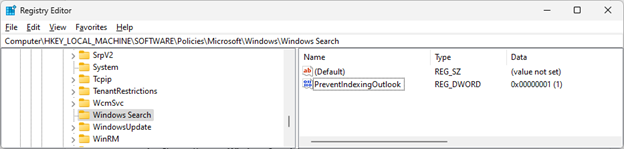
Още ресурси

Попитайте експертите
Свържете се с експерти, дискутирайте последните новини и най-добри практики за Outlook и прочетете нашия блог.

Получаване на помощ в общността
Задайте въпрос и намерете решения от агенти по поддръжката, най-ценни специалисти, инженери и потребители на Outlook.

Предлагане на нова функция
Обичаме да четем вашите предложения и обратната връзка! Споделете какво мислите. Слушаме ви.
Вж. също
Корекции или заобиколни решения за най-новите проблеми в Outlook за PC
Отстраняване на проблеми при търсене в Outlook
Процес на индексиране в Windows Search
Отстраняване на неизправности с производителността на Windows Search










